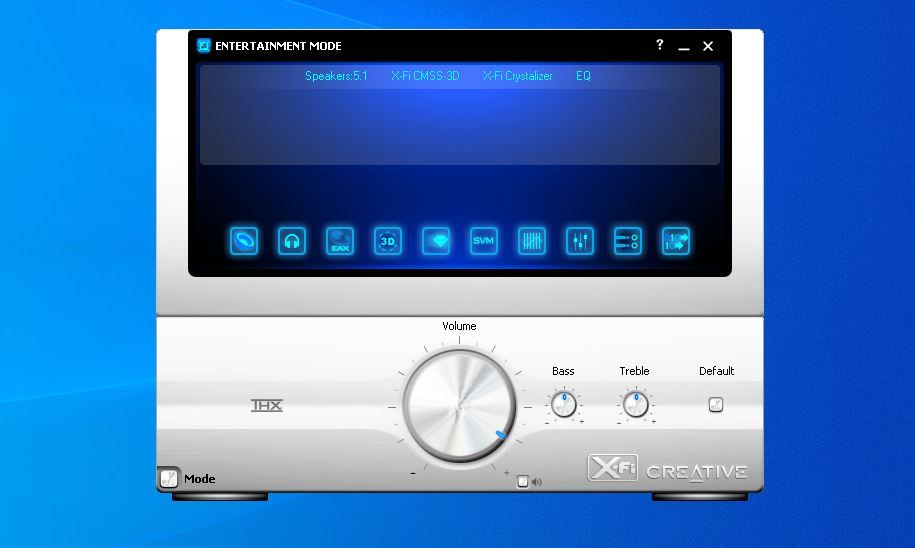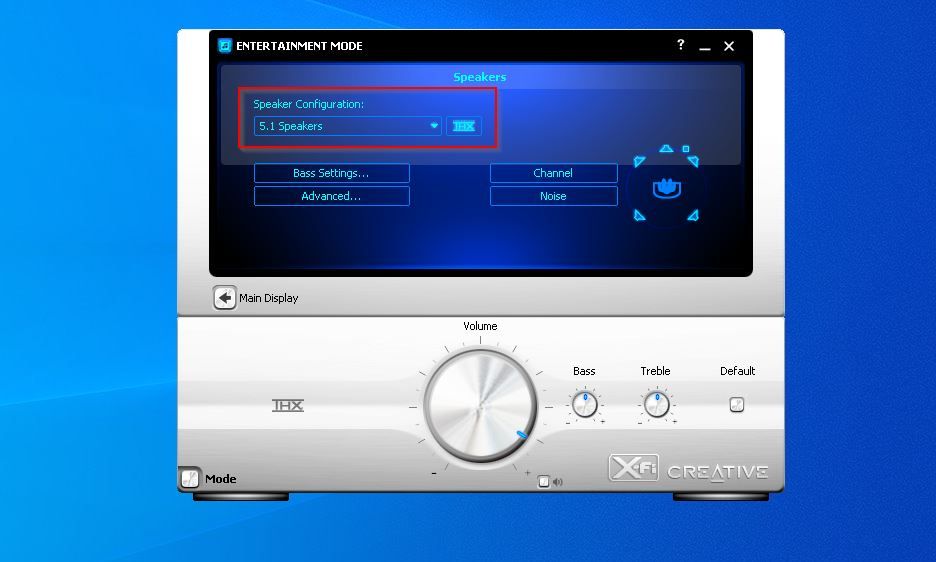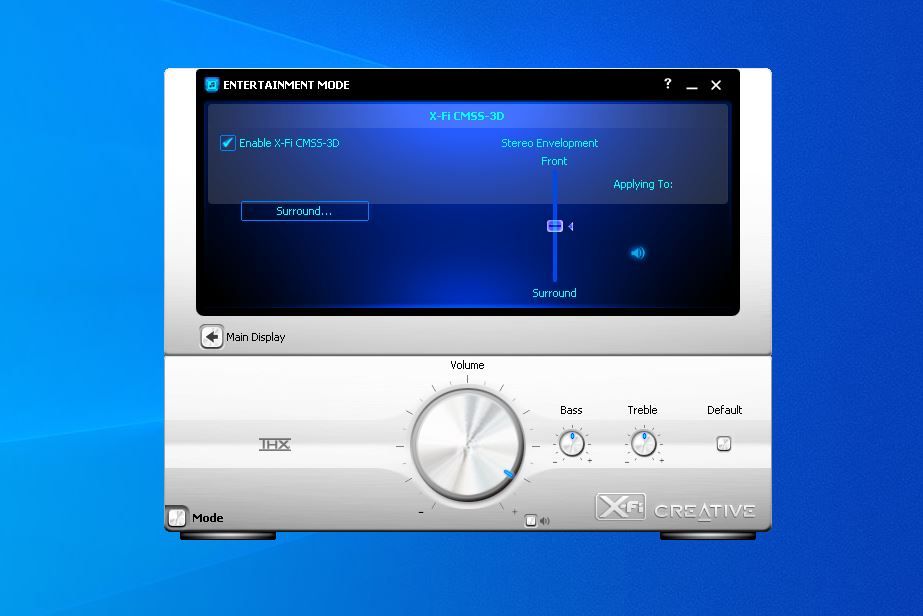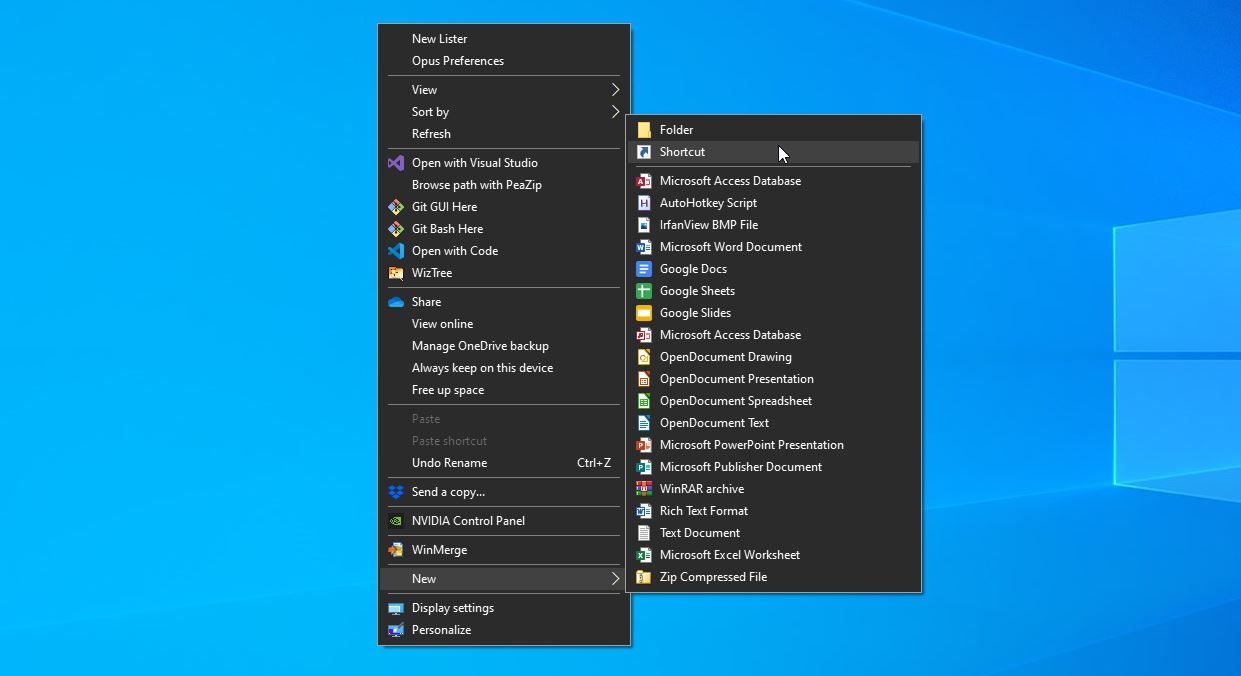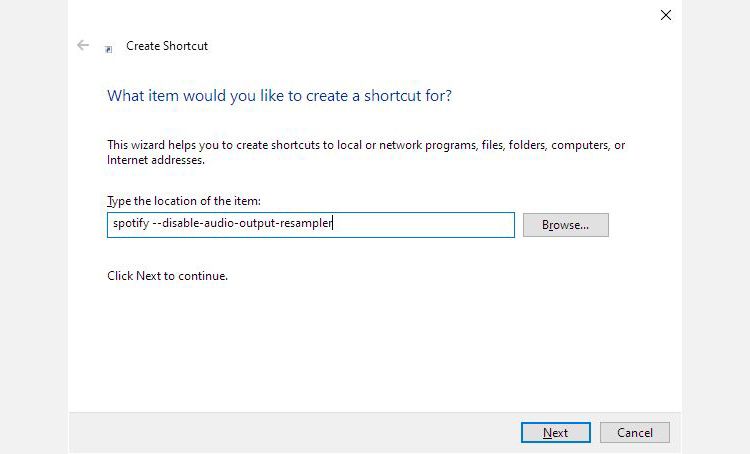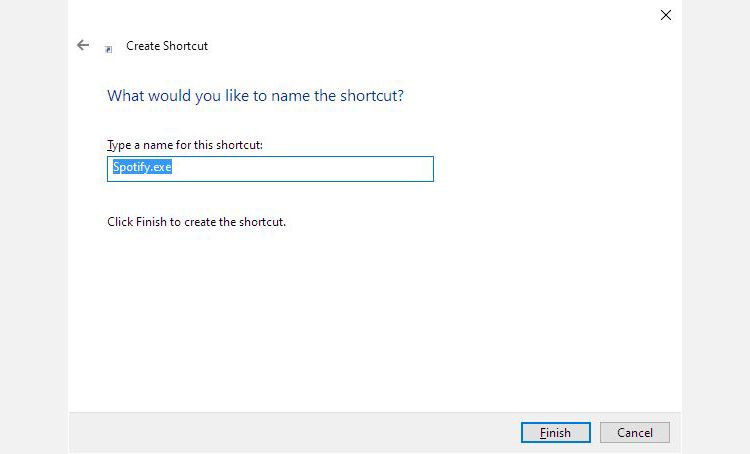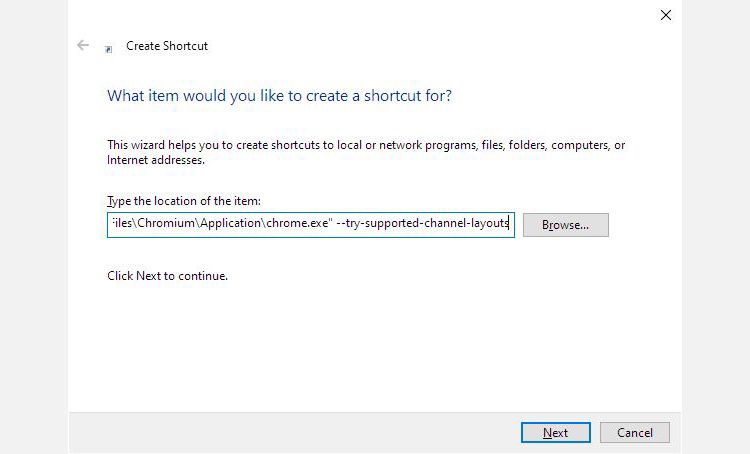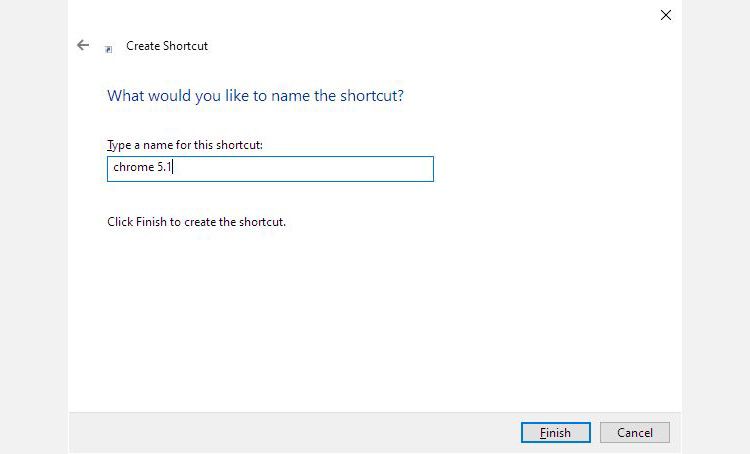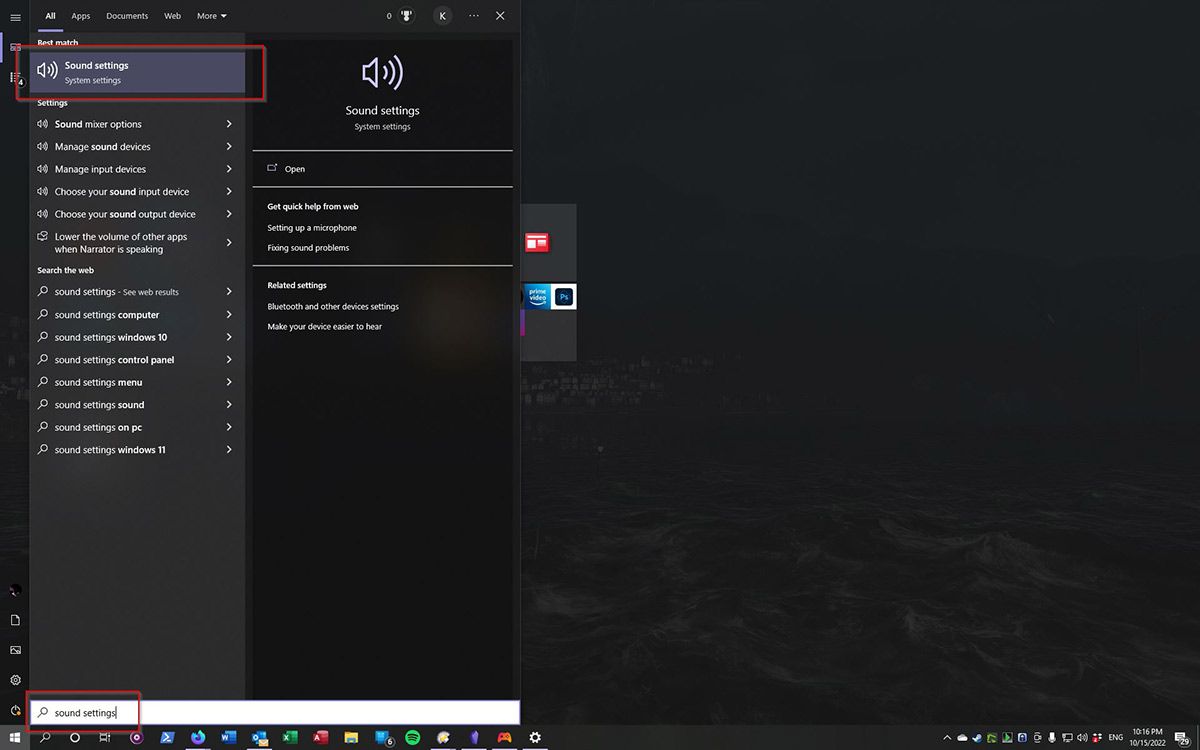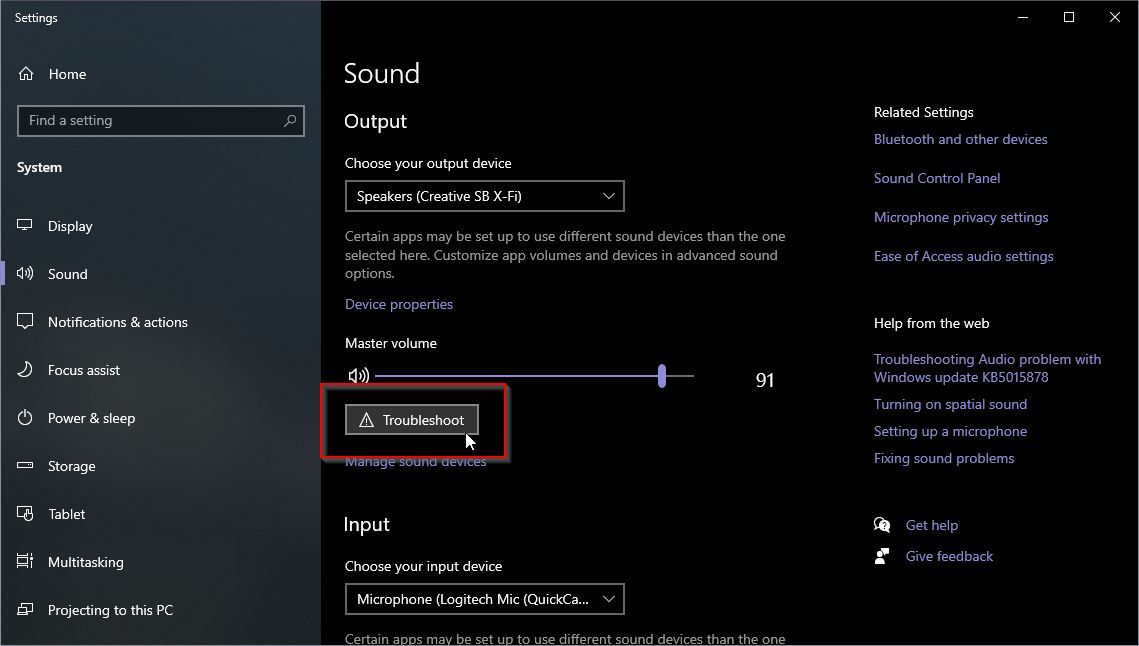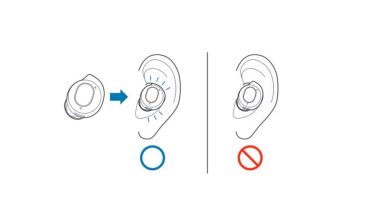.
Se você possui um sistema de áudio 5.1, pode estar se perguntando por que o cliente de desktop do Google Chrome e do Spotify usa apenas dois alto-falantes.
Esses aplicativos proeminentes não fornecem uma opção de upmixing de som estéreo para saída para vários alto-falantes (como uma configuração 5.1). Pior, eles podem “esmagar” o áudio multi-stream e enviá-lo apenas para dois de seus alto-falantes como estéreo.
Felizmente, os problemas de ambos os programas são “corrigíveis” e as soluções são muito semelhantes. Então, vamos ver como reativar a saída de áudio 5.1 no Google Chrome e no cliente de desktop do Spotify no Windows.
O que é um canal de áudio 5.1?
Quase todos os filmes e programas de televisão agora incluem pelo menos 5.1 canais de áudio, se não mais, para fornecer uma experiência de “verdadeiro áudio surround”. O áudio que reproduzimos deve, idealmente, incluir um canal de som separado para cada um dos nossos alto-falantes. Para obter mais informações sobre como o áudio multicanal funciona, confira nosso artigo sobre como entender os sistemas de som surround para iniciantes.
No entanto, é mais fácil produzir áudio para apenas dois canais e qualquer efeito surround é diminuído ao ouvir áudio através de fones de ouvido. Como resultado, a música permaneceu estéreo e em dois canais.
Por padrão, se você adquirir um sistema de vários alto-falantes para desfrutar de áudio posicional em filmes e séries, você utilizará apenas dois desses alto-falantes ao ouvir música. Felizmente, a maioria dos equipamentos de áudio atuais, particularmente sistemas de áudio de PC, podem fazer upmix de áudio estéreo e saída para vários canais.
Apesar disso, o aplicativo de desktop do Google Chrome e do Spotify só pode lidar com som estéreo para dois alto-falantes. Pior ainda, mesmo que o áudio original tenha vários canais, eles ainda podem produzir som apenas dos alto-falantes frontais esquerdo e direito. E, como a cereja do bolo, eles oferecem zero opções para mudar esse comportamento.
Felizmente, alguns “interruptores ocultos” podem corrigir esse pequeno aborrecimento.
Vale a pena notar que o Spotify e o Google Chrome não são os únicos aplicativos que oferecem uma experiência abaixo do ideal ao tentar produzir áudio multicanal. É por isso que também temos um guia sobre como ativar o som surround 5.1 no YouTube TV no Google TV, Android TV e Roku.
Um exemplo de execução de upmixing estéreo
Após os ajustes a seguir, o áudio com mais de dois canais deve ser reproduzido em todos os alto-falantes. O áudio estéreo, por outro lado, deve ser mixado separadamente.
A maioria dos sistemas de áudio internos e externos oferece upmixing estéreo. No entanto, como depende do software que o acompanha, não podemos fornecer instruções específicas sobre como ativar esse recurso em cada sistema de áudio.
Vamos usar a antiga, mas popular placa de som X-Fi da Creative como nosso exemplo.
Após iniciar o painel de controle do software da placa de som, selecione o primeiro ícone para acessar a Configuração de alto-falantes. Certifique-se de ter escolhido o número certo de alto-falantes.
Clique no quarto ícone na tela principal do painel de controle de som para fazer o upmix de áudio estéreo usando CMSS-3D. Clique no ícone do pequeno alto-falante para verificar os resultados.
Você pode usar o controle deslizante sob Envelopamento estéreo para “mover” o som para os alto-falantes frontais ou traseiros.
O CMSS-3D oferece dois modos de upmixing estéreo. Clique no botão Surround no painel CMSS-3D para escolher entre eles.
- Expandir mantém o som principalmente estéreo, mas o “vaza” para os alto-falantes traseiros para um som mais rico.
- Cercar tenta criar uma “esfera” de áudio virtual ao seu redor.
Se você deseja reproduzir a música estéreo do Spotify em todos os alto-falantes de som surround, certifique-se de ativar qualquer funcionalidade semelhante no sistema de áudio do seu PC.
Para esclarecer ainda mais: os ajustes que veremos a seguir habilitam a saída de áudio multicanal no Chrome e no Spotify, mas não fazem upmix estéreo.
Se o seu sistema de áudio não estiver configurado para fazer upmix de áudio estéreo, você ouvirá apenas o som dos dois alto-falantes frontais.
Uma solução simples para o modo multi-falante no Spotify e Google Chrome
O aplicativo de desktop do Spotify e o Google Chrome não podem ser usados no terminal. E, no entanto, é uma opção de linha de comando que pode forçar a saída de áudio para uma configuração de áudio com vários alto-falantes.
No entanto, digitar o mesmo comando toda vez que você deseja iniciar o Google Chrome ou o Spotify no modo de vários alto-falantes pode se tornar rapidamente tedioso. Então, vamos ver como você pode criar um atalho para cada aplicativo que inclui a opção de linha de comando para iniciá-lo no modo de vários alto-falantes.
Observe que sempre que você quiser que cada aplicativo produza áudio para todos os alto-falantes, será necessário iniciá-lo a partir deste atalho personalizado.
Como ativar o modo multi-falante para Spotify
Clique com o botão direito do mouse em um local vazio na área de trabalho e selecione Novo > Atalho no menu que aparece. O assistente Criar atalho do Windows aparecerá na tela.
Clique no campo de texto abaixo Digite a localização do item e digite o seguinte:
Spotify
Em seguida, conforme sugerido, clique em Próximo continuar.
Clique no campo de texto abaixo Digite um nome para este atalho e faça como instruído. Embora você possa digitar qualquer coisa, seria melhor se você nomeasse seu atalho adequadamente. Um simples “Spotify” servirá.
Como ativar o modo de vários alto-falantes para o Chrome
A solução para ter o áudio de saída do Chrome para todos os alto-falantes em sua configuração de vários alto-falantes é quase idêntica ao Spotify.
O Chrome não registra um identificador global para iniciá-lo apenas pelo nome. Assim, você deve inserir seu caminho completo no assistente Criar Atalho do Windows. Em vez de procurar manualmente seu executável, você pode fazer o seguinte:
- Use o menu Iniciar ou Pesquisar para localizar o navegador do Google. Quando encontrado, não o inicie.
- Clique com o botão direito do mouse em seu ícone e escolha Abrir local do Ficheiro no menu de contexto.
- Seu gerenciador de arquivos padrão aparecerá na tela, exibindo o conteúdo da pasta do menu Iniciar. O atalho do Chrome será um deles.
- Arraste e solte este atalho para um local vazio na área de trabalho usando o botão direito do mouse. Selecionar Crie atalhos aqui no menu que aparece.
- Clique com o botão direito do mouse no novo atalho do Chrome na área de trabalho e selecione Propriedades.
- Certifique-se de estar no Atalho aba. Clique no terceiro campo de texto, ao lado do “simples” Alvoque já deve conter o caminho completo para o arquivo executável do navegador do Google.
- Vá para o final dessa linha, pressione Espaço uma vez e digite o seguinte:
--try-supported-channel-layouts
A linha inteira deve ficar assim:
"C:FullPathTochrome.exe" --try-supported-channel-layouts
Como vimos no caso do Spotify, e como sugerido pelo assistente, clique em Próximo para prosseguir. Então, sob Digite um nome para este atalhodê um nome ao seu novo atalho personalizado.
Clique Terminar para salvar o atalho na área de trabalho.
Soluções alternativas para o Chrome
Embora a solução mencionada acima tenha funcionado para nós, alguns afirmam que não produziu os resultados desejados para eles. Em vez disso, eles tiveram que usar uma das seguintes alternativas:
- –force-wave-audio
- –disable-audio-output-resampler
Se você notou que um deles parece idêntico ao switch usado para o Spotify, é porque é. O aplicativo de desktop do Spotify é feito com a estrutura Electron.js, o que significa que é um “aplicativo da web” executado em uma versão integrada do Chrome.
Etapas de solução de problemas para problemas que podem surgir
O Spotify e o Google Chrome, mesmo após os ajustes que vimos, insistem em produzir som estéreo de apenas dois alto-falantes? É ainda pior e você não consegue ouvir nada? Vale a pena experimentar o solucionador de problemas automatizado do Windows.
Esses solucionadores de problemas, justificadamente, tiveram uma má reputação em versões mais antigas do Windows (até o Windows 8). Mesmo que eles tenham feito o usuário passar por muitos obstáculos, eles ainda não conseguiram resolver a maioria dos problemas. No entanto, nas versões mais recentes do Windows, esses solucionadores de problemas podem garantir que um dispositivo esteja configurado corretamente e que os drivers adequados para ele sejam instalados.
Para solucionar problemas do sistema de áudio do seu PC no Windows 10 e 11, use a pesquisa para buscar “configurações de som”. Quando encontrado, inicie-o.
Certifique-se de que o menu suspenso sob Escolha seu dispositivo de saída está definido para seus alto-falantes.
Se estiverem, veja o Volume principal um pouco abaixo. Se esse também não for o problema, por estar mudo ou muito baixo, vale a pena tentar o solucionador de problemas.
Clique no Solucionar problemas botão logo abaixo do Volume principal.
Siga as sugestões do assistente de solução de problemas. Se pedir para você tentar configurações alternativas ou baixar novos drivers, responda positivamente.
Espero que, quando estiver concluído, você consiga ouvir o áudio multicanal vindo de todos os alto-falantes.
Prepare-se para um futuro estéreo
Não importa quantos alto-falantes você tenha, a maioria das pessoas acredita que dois alto-falantes são suficientes para PCs de mesa. E ao usar um laptop, os fones de ouvido são preferíveis para mobilidade. Assim, a priorização de saída estéreo do Chrome e Spotify é apropriada.
Por causa disso, os ajustes que vimos podem parar de funcionar no futuro. E se isso acontecer, esperamos encontrar outra maneira de recuperar nosso áudio multicanal. Até lá, desfrute do seu som surround.
.